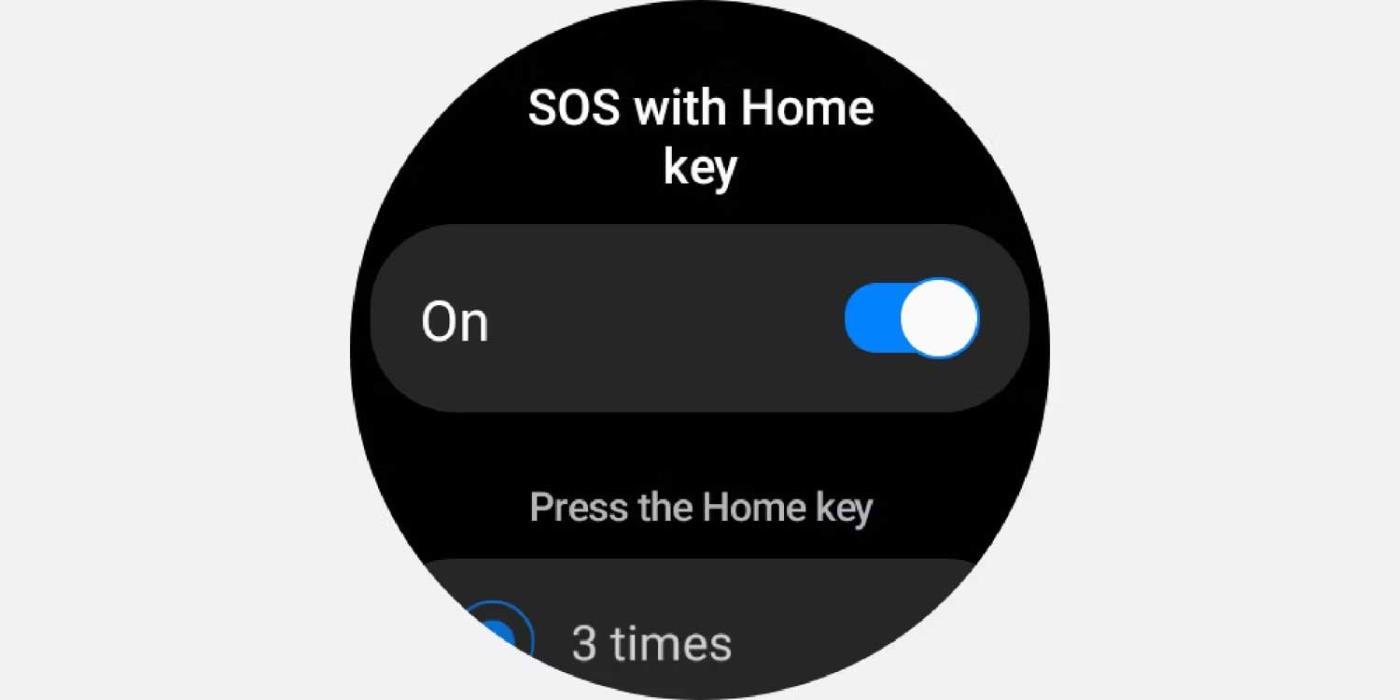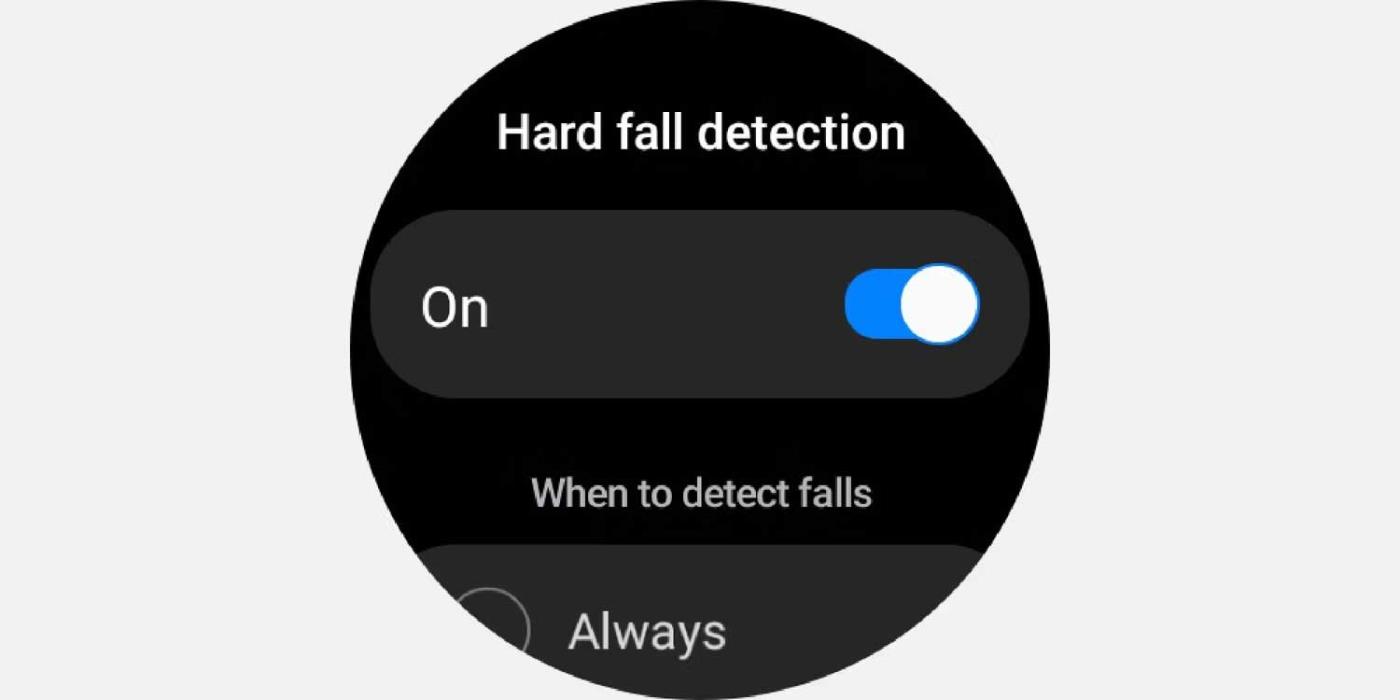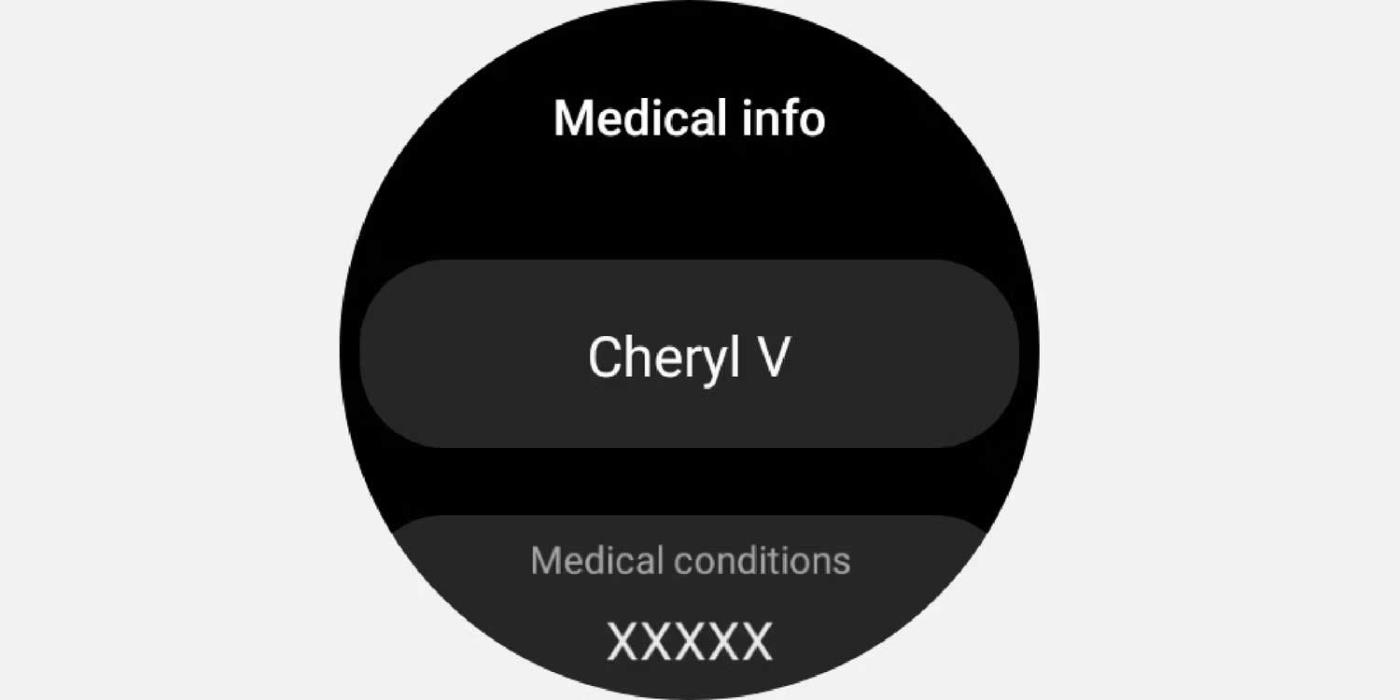Samsung Galaxy Watch và đồng hồ đeo tay thông minh khác đã tích hợp các tính năng cứu mạng trong trường hợp khẩn cấp. Dưới đây là cách dùng Emergency trên Samsung Galaxy và smartwatch khác.

Smartwatch hay đồng hồ đeo tay thông minh là thiết bị linh hoạt và dễ sử dụng. Chúng chứa rất nhiều tính năng tuyệt vời, hữu ích trong đời sống. Nếu đang bị thương hay cảm thấy không an toàn, cài đặt khẩn cấp trên thiết bị này có thể giúp bạn. Dưới đây là cách thiết lập các tính năng khẩn cấp trên Samsung Galaxy Watch hoặc smartwatch khác.
Để bắt đầu, tải và cài đặt app Galaxy Wearable hoặc Wear OS trên thiết bị. Hướng dẫn ở bài viết này dùng Samsung Galaxy Watch 4.
- Download Galaxy Wearable cho Android | iOS (Miễn phí)
- Download Wear OS cho Android | iOS (Miễn phí)
Cách dùng các tính năng khẩn cấp trên Smartwatch
Với smartwatch, bạn sẽ có thể kích hoạt cảnh báo SOS nếu đang ở trong hình huống nghiêm trọng. Tuy nhiên, cài đặt khẩn cấp mặc định không được kích hoạt trên smartwatch và có thể khác nhau trên các thiết bị.
Thiết lập cảnh báo SOS bằng Home Key
Tính năng SOS trên smartwatch cho phép bạn gửi cảnh báo khẩn cấp tới bạn bè và các thành viên trong gia đình. Dưới đây là cách thiết lập nó:
Trên điện thoại Samsung được kết nối, mở app Galaxy Wearable.
- Tới Watch settings > Safety and emergency.
- Bật nút thanh trượt cho SOS with Home key. Bạn cần cấp quyền như vị trí và danh bạ. Chạm Continue.
- Chạm Send messages to. Bạn sẽ được nhắc tạo một liên hệ khẩn cấp hoặc chọn từ danh sách danh bạ có sẵn. Bạn có thể chọn tối đa tới 4 liên hệ.
- Chạm Make SOS call to, và chạm liên hệ khẩn cấp để bật cài đặt SOS.

Tiếp theo, bạn cần kích hoạt tính năng này trên smartwatch. Để làm việc này, làm theo hướng dẫn bên dưới:
- Trên smartwatch Samsung, vuốt xuống từ phía trên cùng để truy cập bảng Quick Settings.
- Chạm Settings (icon răng cưa) > Safety and emergency.
- Tiếp theo, chạm SOS with Home key và bật nút thanh trượt. Chọn số lần bạn cần nhấn vào phím Home (ở phía trên) để tắt SOS.
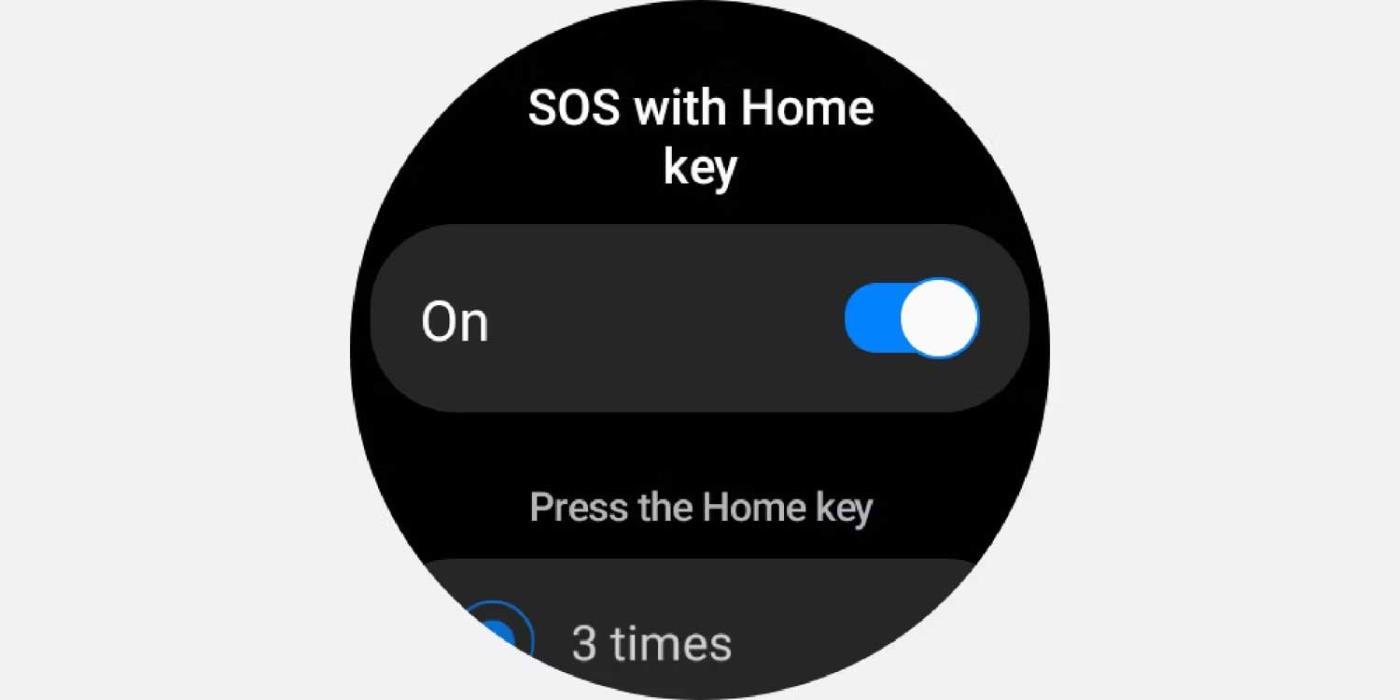
Sau khi hoàn tất, giờ bạn chỉ cần nhấn phím Home để gửi SOS. Lúc này, icon hình chuông màu đỏ sẽ hiện ở bên trái của mặt đồng hồ. Bạn sẽ nghe thấy tiếp bíp lúc báo chuông, đồng thời thiết bị gọi điện hay nhắn tin tới số liên hệ trong trường hợp khẩn cấp kèm dữ liệu vị trí của bạn.
Để tất cả tính năng trên hoạt động, bạn cần luôn ở gần và kết nối ứng dụng đồng hành liên tục.
Phát hiện ngã và các hành động gây ảnh hưởng lớn
Đồng hồ thông minh có thể phát hiện bạn bị ngã khi gặp tai nạn hay tham gia hoạt động thể thao mạo hiểm nào đó. Nếu điều đó xảy ra, đồng hồ sẽ phát cảnh báo, âm thanh và rung để bạn có thể phản hồi thật nhanh.
Bạn cần phải cài phiên bản Wear OS mới nhất trên smartwatch. Dưới đây là cách thiết lập nó:
- Trên điện thoại, mở app Galaxy Wearable và điều hướng tới Watch Settings > Safety and emergency.
- Chạm Hard fall dectection và bật nút thanh trượt. Để phát hiện các hành động tác động cao khác thường xuyên hơn, click lựa chọn bạn muốn từ danh sách - Always, During physical activity, hoặc Only during workouts.
- Bạn cần thêm một liên hệ khẩn cấp nếu chưa có.

Để hoàn tất thiết lập trên smartwatch, hãy làm theo các bước sau:
- Trên smartwatch được kết nối, vuốt xuống từ phía trên cùng để truy cập bảng Quick Settings.
- Tới Settings > Safety and emergency.
- Bật nút thanh trượt cho Hard fall detection.
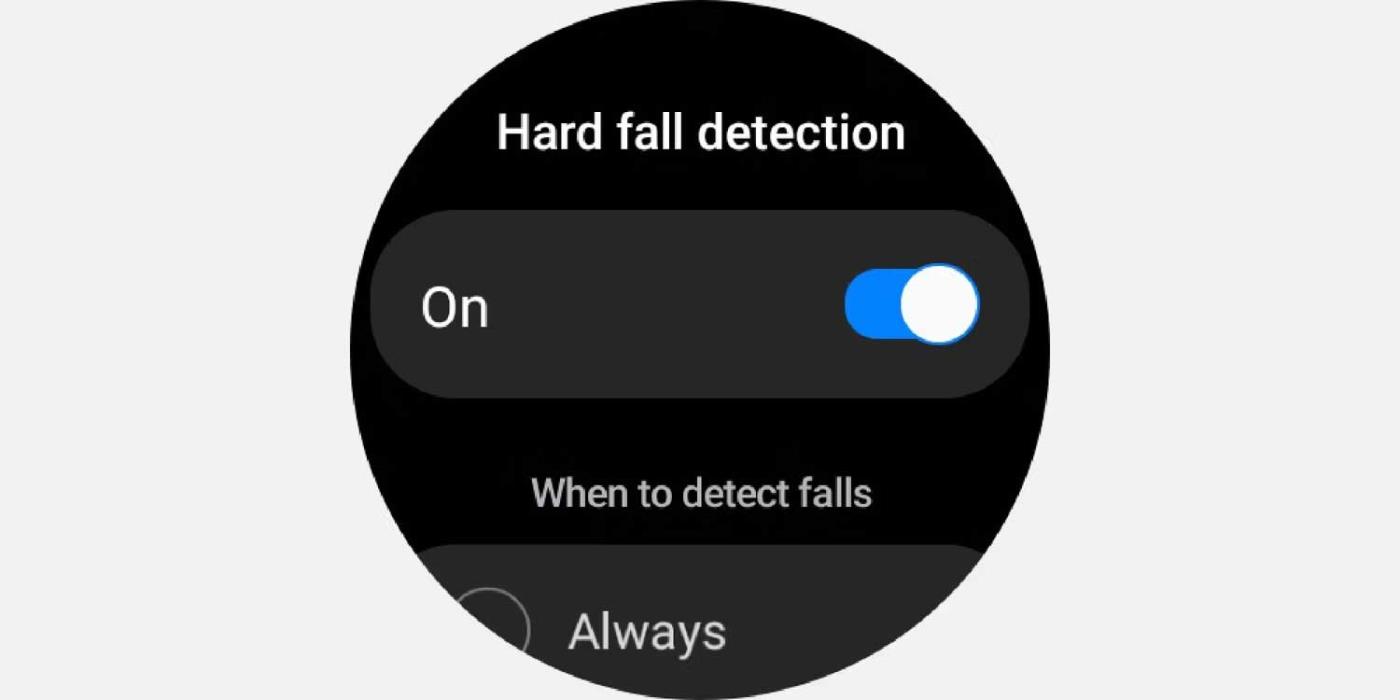
Trong trường hợp đồng hồ phát hiện ngã đau, một cảnh báo sẽ xuất hiện trong một phút. Nếu không phản hồi thông báo, nó sẽ gửi SOS ngay tới số liên hệ khẩn cấp trong app Galaxy Wearable.
Thiết lập hồ sơ sức khỏe
Tính năng Medical Info cho phép bạn lưu thông tin y tế trên đồng hồ, bao gồm lịch sử hoạt động, dị ứng, loại máy… Đây là nguồn thông tin vô giá khi bạn đi xa mà không may bị thương hay gặp phải vấn đề về sức khỏe. Nó sẽ giúp bạn nhận được chăm sóc y tế phù hợp.
Đầu tiên, bạn phải thiết lập hồ sơ trước qua app đồng hành. Dưới đây là cách làm việc này:
- Mở app Galaxy Wearable trên điện thoại, tới Watch settings > Safety and emergency > Medical info.
- Nhập thông tin chi tiết như điều kiện sức khỏe, loại máu và thông tin khác.
- Chạm Save để tạo hồ sơ.

Để truy cập thông tin sức khỏe trên đồng hồ:
- Vuốt xuống dưới để mở bảng Quick Settings.
- Nhấn một lúc vào icon Power.
- Chạm Emergency call. Chọn icon profile ở bên phải.

3. Chạm Medical info để xem chi tiết.
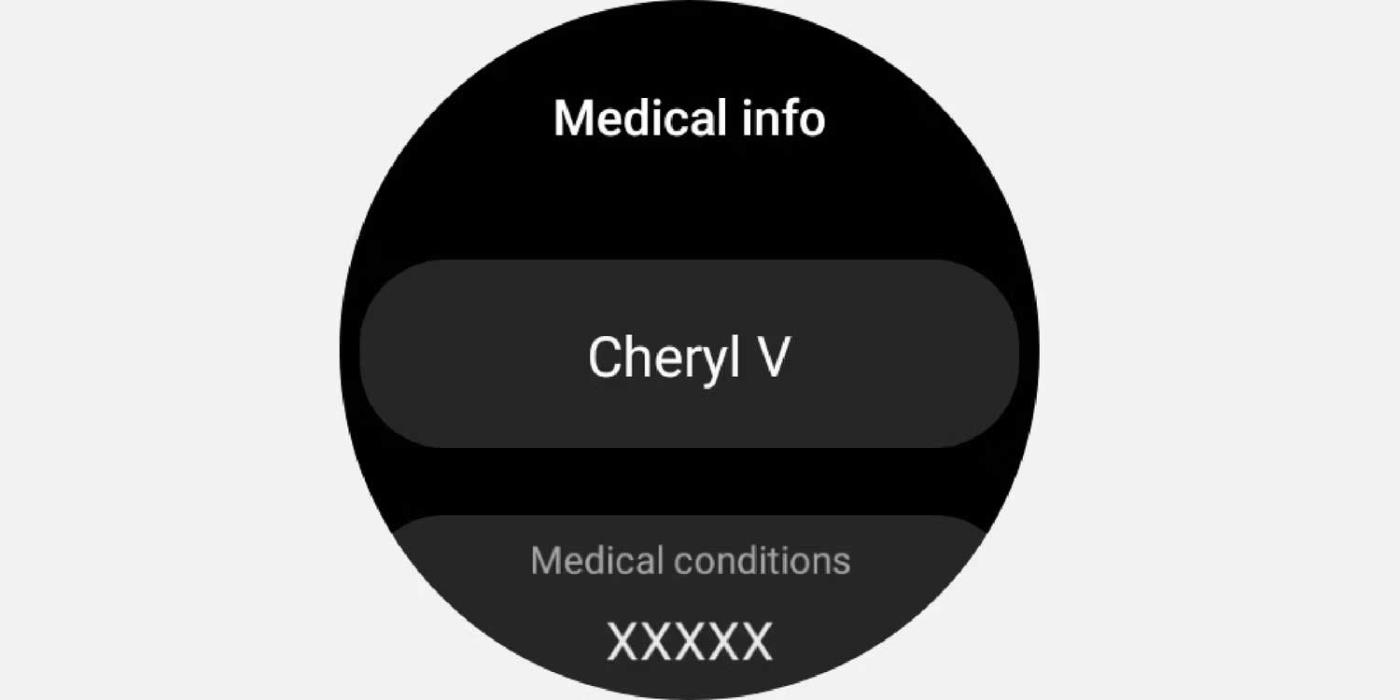
Nhận cảnh báo về nhịp tim thấp/cao
- Trên smartwatch, mở app Samsung Health. Cuộn xuống dưới Heart rate > Settings.
- Chọn Measure continuously.
- Cuộn xuống dưới phần cảnh báo nhịp tim. Thiết lập giới hạn nhịp tim cao và thấp. Bật nút thanh trượt cho High HR và Low HR.
Trên đây là những cách dùng tính năng khẩn cấp trên đồng hồ đeo tay thông minh. Hi vọng bài viết hữu ích với các bạn.